Azure portal を使用して Azure Database for PostgreSQL - フレキシブル サーバーを管理する
適用対象: Azure Database for PostgreSQL - フレキシブル サーバー
Azure Database for PostgreSQL - フレキシブル サーバー
この記事では、Azure Database for PostgreSQL フレキシブル サーバー インスタンスを管理する方法を示します。 管理タスクには、コンピューティングとストレージのスケーリング、管理者パスワードのリセット、サーバーの詳細の表示が含まれます。
サインイン
Azure portal にサインインします。 Azure portal で Azure Database for PostgreSQL フレキシブル サーバー リソースに移動します。
コンピューティングとストレージのスケーリング
サーバー作成後は、ニーズの変化に応じて、さまざまな価格レベルの間でスケーリングできます。 また、仮想コアを増減することによって、コンピューティングとメモリのスケールアップまたはダウンもできます。
注意
ストレージを低い値にスケールダウンすることはできません。
- お使いのサーバーを Azure portal で選択します。 [設定] セクションにある [コンピューティングとストレージ] を選択します。
- [コンピューティング レベル] 、 [仮想コア] 、 [ストレージ] を変更して、より高いコンピューティング レベルを使用してサーバーをスケールアップしたり、ストレージまたは仮想コアを必要な値に増やすことで同じレベル内でスケールアップしたりできます。
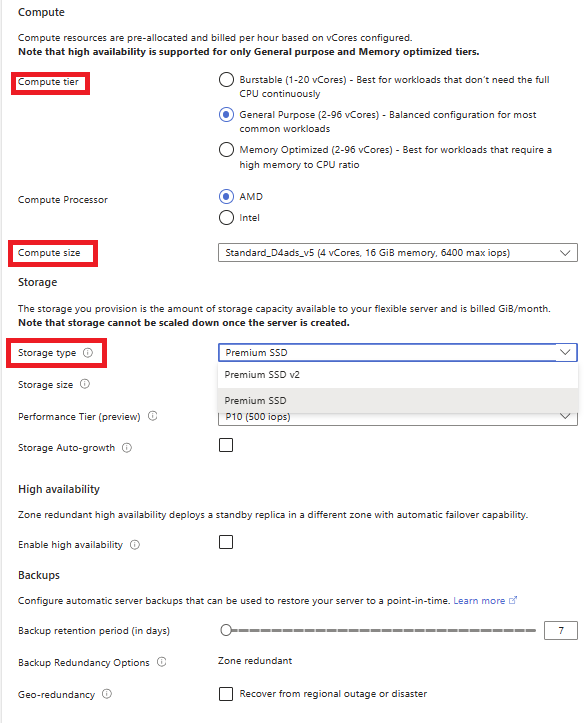
重要
- ストレージはスケールダウンできません。
- 仮想コアをスケーリングすると、サーバーが再起動されます。
- [OK] を選択して変更を保存します。
管理者パスワードをリセットする
Azure portal を使用して、管理者ロールのパスワードを変更できます。
- お使いのサーバーを Azure portal で選択します。 [概要] ウィンドウで [パスワードのリセット] を選択します。
- 新しいパスワードを入力し、そのパスワードを確認します。 テキストボックスに、パスワードの複雑さの要件についてのメッセージが表示されます。
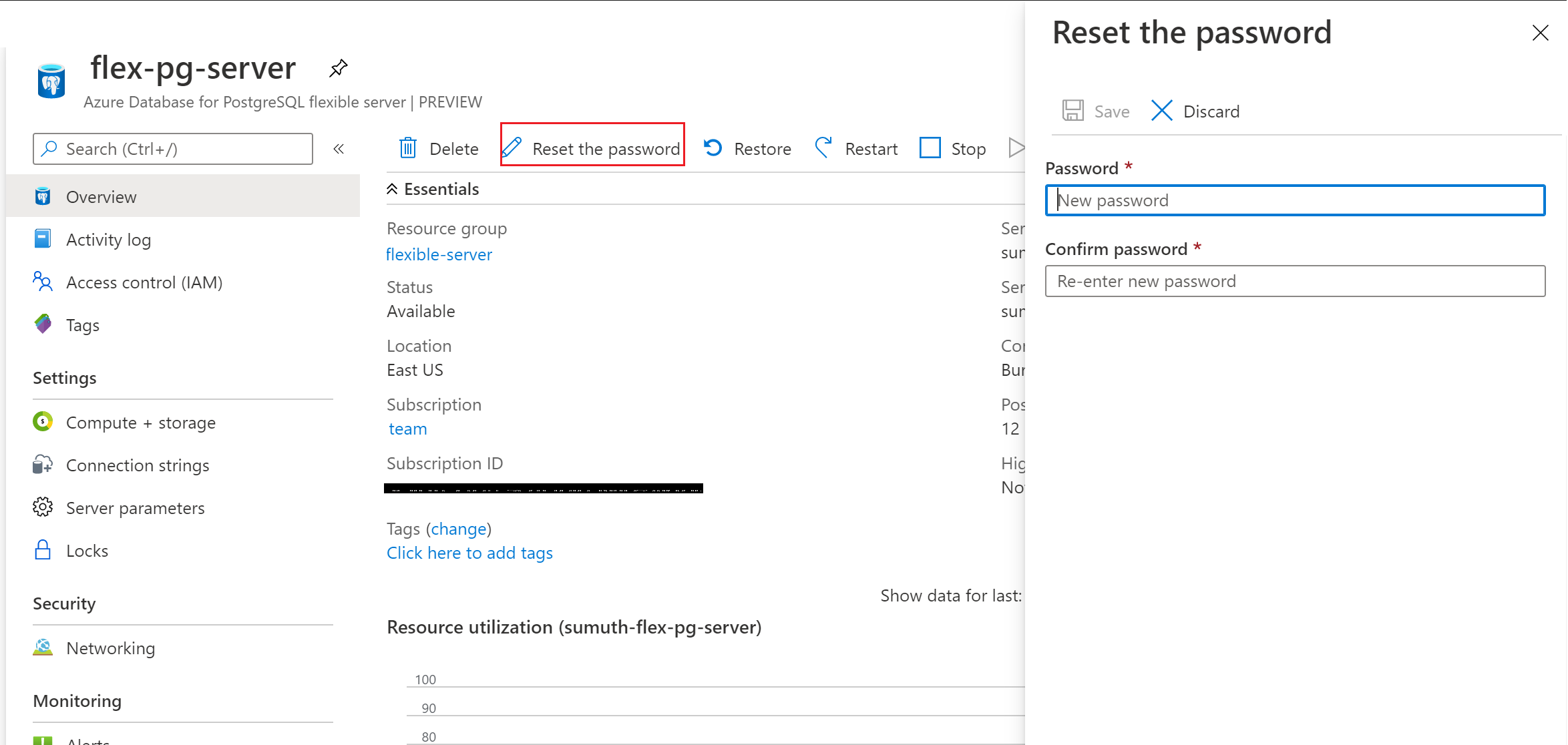
- [保存] を選択して新しいパスワードを保存します。
サーバーの削除
不要になったサーバーは削除できます。
お使いのサーバーを Azure portal で選択します。 [概要] ウィンドウで [削除] を選択します。
入力ボックスにサーバーの名前を入力して、サーバーを削除することを確認します。
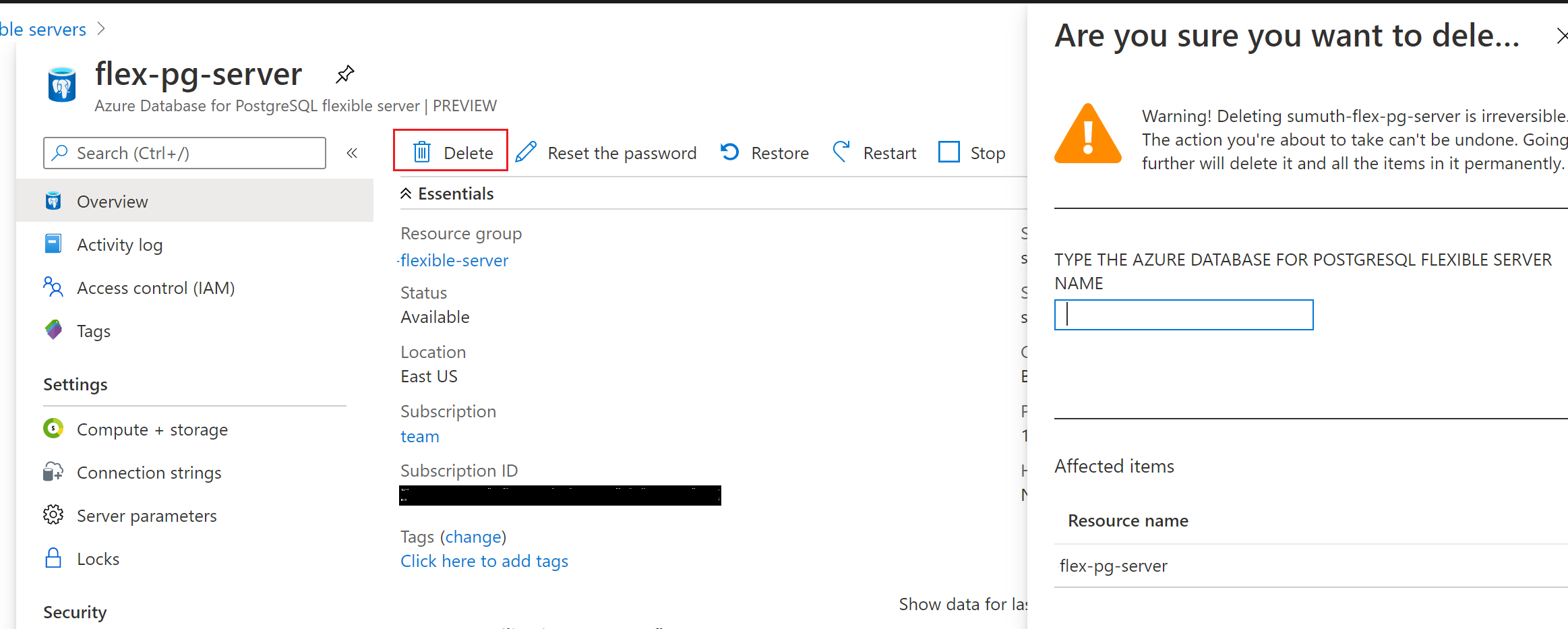
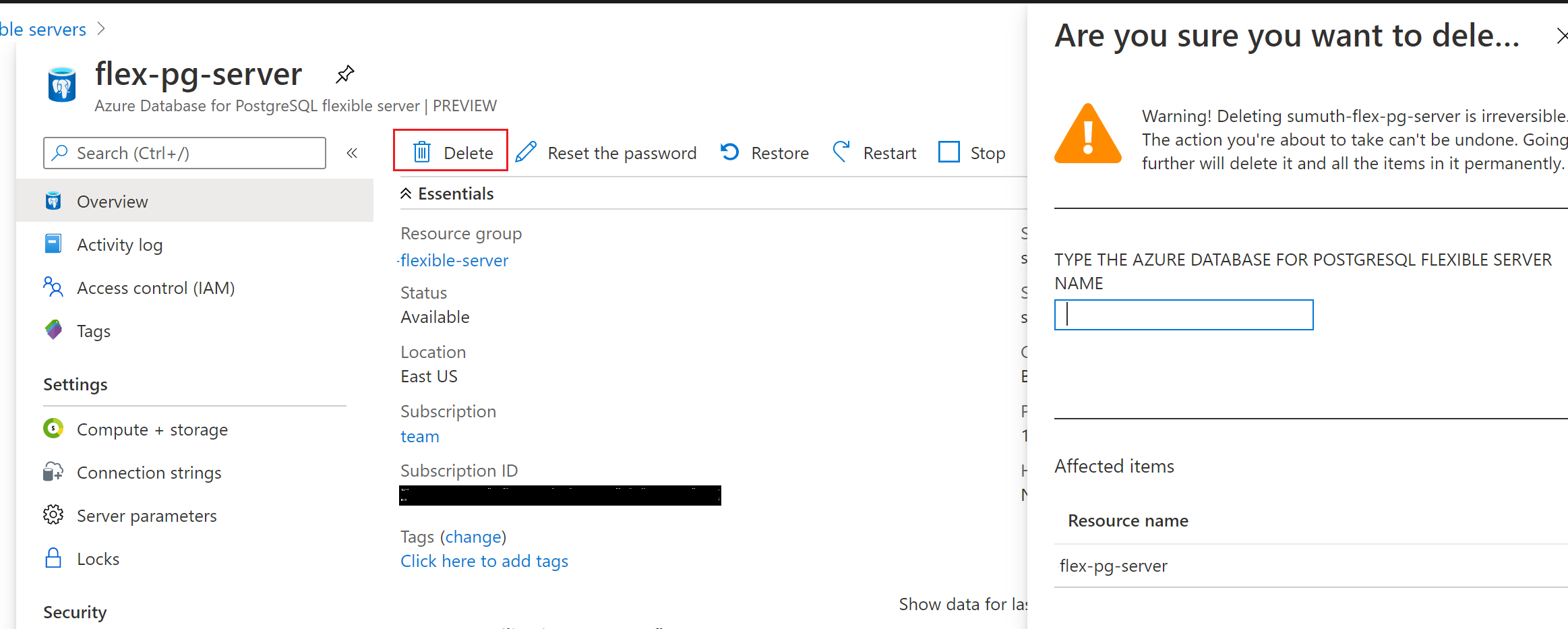
- [削除] を選択します。